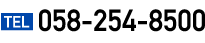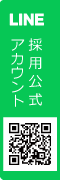ショートカットキーって、覚えたら便利なのはわかっているけれど、なかなか覚えられないということはありませんか?
私自身、まさにそのタイプです。自分の脳のメモリーの少なさにガッカリします。
ショートカットで有名なものと言えば、WordやExcelでお馴染みのこちら▼
Ctrl + C : コピー
Ctrl + A : 全選択
Ctrl + V : 貼り付け
Ctrl + X : 切り取り
Ctrl + P : 印刷
この辺りは、ご存知の方も多く、普段から利用されている方も多いと思います。
そこで、余り知られていないMicrosoftのショートカットをご紹介したいと思います。
「一度にそんなにたくさんは覚えられないよー」ということもあるかと思いますので今回は5個に絞ってみました!
「ネットをしているとタブや窓がたくさん開きすぎて、わからなくなる」
「デスクトップを表示したいのに右上の最小化を押すのが大変」
「サイトを開いていたら、消したいのと別のタブをクリックして閉じちゃった」
こんな悩みを持っていらっしゃる方におススメです。 このブログを見ながら、是非一度お試しください☆
【1】Alt + Tab アプリケーションを切り替える
Altを押しっぱなしでTabだけ押下するとアプリケーションが切り替わります。作業したいアプリを選んで、カーソルが当たったところでAltキーを離します。
ちょっとかっこいい感じのショートカットキーです。
【2】Win + Tab アプリケーションを切り替える Part2
Win(Windowsの旗マークボタン)を押しながら、Tabボタンを押すと起動しているアプリがグラフィカルに切り替わります。 ※Win7以降
さらにかっこいい感じのショートカットキーです。
【3】Win + D 開いている全てのウィンドウの最小化・復元
今、開いているアプリを全て最小化して、下のバーにしまい込みます。
デスクトップに置いてあるアイコンを選びたいときなどに便利です。
今開いているウィンドウを横によけたり、右上の最小化アイコンを押さなくても一発でデスクトップが表示されます。
戻すときは、もう一回 Win + D を押すだけ。
【4】Home / End ボタン ページの先頭/末尾に移動
サイトで一番上に戻ったり、ページの一番下に行くとき、マウスをクリクリするのが大変、という時に便利。
Homeでページの一番上に、Endでページの一番上にジャンプします。
【5】Win + ↑ 開いているウィンドウを最大化
ブラウザやExcelなどを開いた時に、画面いっぱいにしたいという時に便利。
win + ↑ で最大化。 Win + ↓ で元に戻ります。
いかがでしたでしょうか? マウス操作のストレスが少し軽減されると思います★
PS
私は、ショートカットを覚えられない時、ディスプレイに付箋を貼って覚えてます。
1週間くらい貼っておけば、身体が自然と覚えて使えるようになってきますので、こちらもよろしければお試しくださいね♪